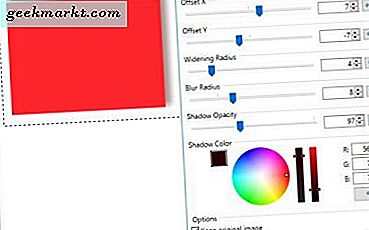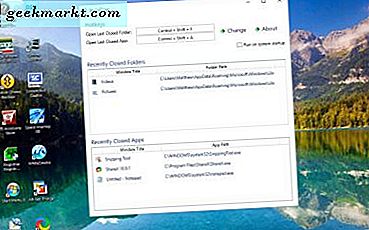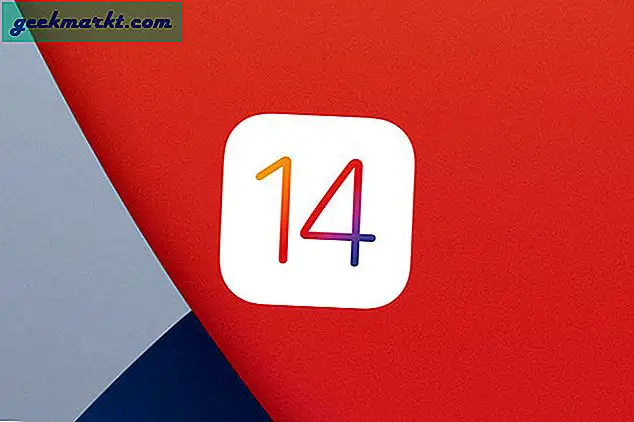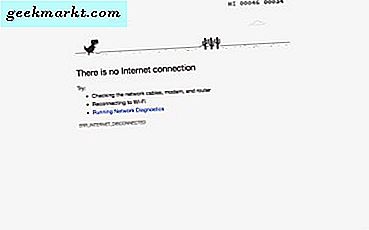Vi elsker alle GIF (aka Graphic Interchangeable Format) - et spesielt bildeformat som støtter animasjon. Folk bruker det til-
- Dele morsomme bilder på Reddit, Tumblr, Google+ osv
- Animering av profilbildet ditt på internettfora
- Gi visuell instruksjon på nettstedet ditt (se eksempel)
Å lage en GIF er ingen rakettvitenskap, du kjenner sannsynligvis en eller to metoder allerede. Men å lage HQ GIF med minimal innsats krever litt kunnskap?
For eksempel kan du opprette en GIF-fil ved hjelp av et bilderedigeringsprogram som Photoshop eller elektroniske verktøy eller til og med en dedikert desktop-app. Så hvilke metoder du bør bruke og når, la oss finne ut.
Beste verktøy for å lage GIF
Ezgif: Lag Gif Online
Det er mange nettsteder som lar deg lage animerte gif online, men jeg foretrekker ezgif av to grunner. En, den har mange tilpasningsalternativer, og for det andre, ingen vannmerke eller registrering.

Du kan lage en gif, enten ved video eller et bilde. Bare gå til nettstedet og importer bilde eller video (maks filstørrelse er 50 MB). Når du er ferdig, trykk på opplastingsknappen. Backend vil behandle videoen din til gif-format.
Du kan tilpasse utdata-gifen din videre. Når gif for eksempel er opprettet, er det et alternativ å beskjære, komprimere, rotere eller bruke det forskjellige filteret på det. Dette er nyttig hvis du vil holde filstørrelsen lav.
Imidlertid har det også noen begrensninger. Som om du trenger internettforbindelse, og det er ikke egnet for store filer som film, og du kan heller ikke bruke den til programvaredemonstrasjon.
Gifyoutube: Lag gif fra YouTube-videoer
Hver populære video er tilgjengelig på YouTube. Så hvis du vil lage en gif fra en YouTube-video, går du til videoen du vil konvertere, og legger deretter til gif i begynnelsen av YouTube-nettadressen. Så enkelt som det.
Endringen i URL vil omdirigere den til et nytt nettsted. Når nettstedet er ferdig med å hente videoen, vil den be deg om å spesifisere varigheten der du vil at du skal gi deg. Og det er det, det vil generere gif, som du kan laste ned på datamaskinen din.

Imidlertid dekker de to ovennevnte metodene fortsatt ikke alt, som å lage gif for visuell demonstrasjon eller for din morsomme katt. Som bringer oss til stasjonære og mobile apper.
LICEcap: Opprett gif på Windows / Mac
Licecap er en gratis open source-app for Windows / Mac som lar deg lage gif ved å ta opp dataskjermen. På det første utseendet ser det ut som en tradisjonell skjermopptaker-app, med størrelse på vindu og opptaksknapp.
For å starte opptak, trykk på opptaksknappen, og popup vil vises, og be deg om å lagre filen. Når du er ferdig, starter skjermopptaket. Du kan lagre utdatafilen som gif.
Samlet sett er appen stabil og gjør hva den sier. Alternativet for å sette skjermen på pause og sette inn tekst gjør den perfekt til å lage gif for screencast-opplæring eller til og med filmer.

Gifboom: Lag gif i Android / iOS
Gifboom er en populær app for å lage gif ved hjelp av telefonens kamera. Den er tilgjengelig for Android og iOS. Du kan lage gif fra foto og video. For å komme i gang, må du opprette en ny konto.
Appen lar deg spille inn en video via telefonens kamera, og deretter gjøre den om til gif. Du kan også bruke filtre, tekst og til og med legge til musikk i gifen din, noe som gjør den perfekt for å lage gif av den sprø katten du har.